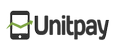Заходим в меню "Сервис-Центр", выбираем "Поиск-возвраты"

В окне "поиск-возвраты" находим нужный нам заказ. Его можно найти по части серийного номера, по номеру квитанции, по датам выдачи или приемки и даже по модели или по контакту клиента.

Выбрав найденный заказ, можно вернуть его обратно в ремонт на доработку или на приемку, чтобы заново сформировать заказ с новым номером и печатью квитанции.
1 - Панель поиска (здесь можно задать параметры поиска)
2 - Таблица (в ней Вы можете видеть всю информацию об интересующем Вас аппарате. Не забывайте, таблица широкая используйте скролл вправо).
-В столбцах, на которых указан значок "карандаш", есть возможность редактировать информацию.
-Нажав на правую клавишу мыши, на выбранном заказе можно сразу перейти к заказу в мастерскую или на выдачу

3 - Дополнительная таблица информации.
4 - В нижней части окна расположены
- кнопки (слева-направо), Фотография , Лог события , Перемещение на другую точку, Прикрепленные к заказу фотографии и файлы, Выдача подменного аппарата,
- возможность внести предоплату по заказу.
- экспорт в Excel.
Там же находится функция Восстановить документы( эта функция позволяет воссоздать документы и подготовить их к печати по имеющимся в Базе Данных данным). Выбираем документ и нажимаем на кнопку Создать . Также кнопки В РЕМОНТ, НА ПРИЁМКУ. Если аппарат в одном из статусов Готов или Выдан. Нажав на кнопку можно вернуть его в мастерскую в статус в ремонте либо на приёмку.